第 21 章 使用 v2 UI
21.1. v2 用户界面配置
- 这个 UI 目前处于 beta 阶段,可能会有变化。在当前状态中,用户只能创建、查看和删除机构、存储库和镜像标签。
- 使用旧的 UI 时,超时会话要求用户在弹出窗口中再次输入密码。使用新的 UI 时,用户会返回主页,需要输入其用户名和密码凭证。这是一个已知问题,将在新 UI 的未来版本中修复。
- 在传统 UI 和新 UI 之间如何报告镜像清单大小的方式存在差异。在传统的 UI 中,镜像清单以兆字节为单位报告。v2 UI 使用标准定义兆字节(MB)来报告镜像清单大小。
流程
- 登录您的部署。
在部署的导航窗格中,会为您提供在 Current UI 和 New UI 之间切换的选项。点击切换按钮将其设置为新 UI,然后点 Use Beta Environment,例如:

21.1.1. 使用 v2 UI 创建新机构
先决条件
- 您已切换了部署以使用 v2 UI。
使用以下步骤使用 v2 UI 创建机构。
流程
- 在导航窗格中,单击 Organization。
- 单击 Create Organization。
-
输入 组织名称,如
testorg。 - 点 Create。
现在,您的示例组织应在 Organizations 页面下填充。
21.1.2. 使用 v2 UI 删除机构
使用以下步骤使用 v2 UI 删除机构。
流程
-
在 Organizations 页面上,选择您要删除的组织的名称,如
testorg。 - 点 More Actions 下拉菜单。
点 Delete。
注意在 Delete 页面中,有一个 Search input box。有了此框,用户可以搜索特定的组织,以确保它们被正确地安排删除。例如,如果用户正在删除 10 个机构,并且希望确保删除了一个特定的机构,他们可以使用 搜索 输入框确认机构标记为删除。
- 通过在框中键入 确认,确认您要永久删除该机构。
点 Delete。
删除后,您将返回到 Organizations 页面。
注意您可以通过选择多个机构,然后点击 More Actions
Delete 一次删除多个机构。
21.1.3. 使用 v2 UI 创建新存储库
使用以下步骤使用 v2 UI 创建存储库。
流程
- 单击导航窗格上的 Repositories。
- 单击 Create Repository。
选择一个命名空间,如 quayadmin,然后输入 Repository name,如
testrepo。重要不要在存储库名称中使用以下词语:*
build*trigger*tag当这些词语用于存储库名称时,用户无法访问存储库,且无法永久删除存储库。尝试删除这些仓库会返回以下错误:
Failed to delete repository <repository_name>, HTTP404 - Not Found。点 Create。
现在,您的 example 存储库应该在 Repositories 页面中填充。
21.1.4. 使用 v2 UI 删除存储库
先决条件
- 您已创建了软件仓库。
流程
-
在 v2 UI 的 Repositories 页面上,单击您要删除的镜像的名称,如
quay/admin/busybox。 - 点 More Actions 下拉菜单。
点 Delete。
注意如果需要,您可以单击 Make Public 或 Make Private。
- 在框中键入 confirm,然后单击 Delete。
- 删除后,您将返回到 Repositories 页面。
21.1.5. 将镜像推送到 v2 UI
使用以下步骤将镜像推送到 v2 UI。
流程
从外部 registry 拉取示例镜像:
podman pull busybox
$ podman pull busyboxCopy to Clipboard Copied! Toggle word wrap Toggle overflow 标记镜像:
podman tag docker.io/library/busybox quay-server.example.com/quayadmin/busybox:test
$ podman tag docker.io/library/busybox quay-server.example.com/quayadmin/busybox:testCopy to Clipboard Copied! Toggle word wrap Toggle overflow 将镜像推送到 registry:
podman push quay-server.example.com/quayadmin/busybox:test
$ podman push quay-server.example.com/quayadmin/busybox:testCopy to Clipboard Copied! Toggle word wrap Toggle overflow - 导航到 v2 UI 上的 Repositories 页面,并确保您的镜像已正确推送。
- 您可以选择镜像标签,然后导航到 Security Report 页面来检查安全详情。
21.1.6. 使用 v2 UI 删除镜像
使用以下步骤使用 v2 UI 删除镜像。
先决条件
- 您已将镜像推送到 registry。
流程
-
在 v2 UI 的 Repositories 页面上,单击您要删除的镜像的名称,如
quay/admin/busybox。 - 点 More Actions 下拉菜单。
点 Delete。
注意如果需要,您可以单击 Make Public 或 Make Private。
- 在框中键入 confirm,然后单击 Delete。
- 删除后,您将返回到 Repositories 页面。
21.1.7. 使用 Red Hat Quay v2 UI 创建新团队
使用以下步骤使用 Red Hat Quay v2 UI 创建新团队。
先决条件
- 您已创建了带有存储库的组织。
流程
- 在 Red Hat Quay v2 UI 上,点机构的名称。
- 在您的组织页面中,单击 Teams 和 membership。
- 点 Create new team 框。
- 在 Create team 弹出窗口中,为您的新团队提供一个名称。
- 可选。为您的新团队提供描述。
- 单击 Proceed。此时会出现一个新的弹出窗口。
- 可选。将这个团队添加到存储库,并将权限设置为 Read、Write、Admin 或 None 之一。
- 可选。添加团队成员或机器人帐户。要添加团队成员,请输入其 Red Hat Quay 帐户的名称。
检查并完成信息,然后点 Review and Finish。新团队会出现在 团队和成员资格页面 下。在这里,您可以点 kebab 菜单,然后选择以下选项之一:
- 管理团队成员。在此页面上,您可以查看所有成员、团队成员、机器人帐户或被邀请的用户。您还可以通过单击 Add new member 来添加新的团队成员。
- 设置存储库权限。在此页面中,您可以将存储库权限设置为 Read、Write、Admin 或 None 之一。
- 删除。此弹出窗口允许您单击 Delete 来删除团队。
可选。您可以点击以下选项之一来显示有关团队、成员和协作器的更多信息:
- 团队查看.此菜单显示所有团队名称、成员数量、存储库数量和每个团队的角色。
- 成员查看.此菜单显示团队成员的所有用户名,即用户的存储库权限团队。
- collaborators View.此菜单显示存储库协作器。collaborators 是不属于该机构中的任何团队的用户,但对属于该组织的一个或多个存储库具有直接权限。
21.1.8. 使用 v2 UI 创建机器人帐户
使用以下步骤使用 v2 UI 创建机器人帐户。
流程
- 在 v2 UI 上,单击 Organizations。
-
单击您要为其创建机器人帐户的组织名称,如
test-org。 -
点 Robot accounts 选项卡
Create robot account。 -
在 Provide a name for your robot account 框中,输入名称,如
robot1。 可选。如果需要,可以使用以下选项:
- 将机器人添加到团队。
- 将机器人添加到存储库。
- 调整机器人的权限。
在 Review and finish 页面中,检查您提供的信息,然后点 Review and finish。此时会出现以下警报: Successfully created robot account with robot name: <organization_name> + <robot_name>。
或者,如果您尝试创建名称与另一个机器人帐户相同的机器人帐户,您可能会收到以下出错信息: Error create robot account。
- 可选。您可以单击 Expand 或 Collapse 来显示有关机器人帐户的描述性信息。
-
可选。您可以点击 kebab 菜单
Set repository 权限来更改机器人帐户的权限。此时会出现以下信息: Successfully updated repository permission。 -
可选。要删除您的机器人帐户,请选中机器人帐户的复选框,然后单击垃圾箱图标。此时会出现弹出窗口。在文本框中键入 confirm,然后单击 Delete。或者,您可以点 kebab 菜单
Delete。此时会出现以下信息: Successfully deleted robot account。
21.1.8.1. 使用 Red Hat Quay v2 UI 批量管理机器人帐户存储库访问权限
使用 Red Hat Quay v2 UI 在批量管理机器人帐户存储库访问权限。
先决条件
- 您已创建了机器人帐户。
- 您已在单个机构下创建多个软件仓库。
流程
- 在 Red Hat Quay v2 UI 登录页面上,单击导航窗格中的 Organizations。
- 在 Organizations 页面上,选择具有多个存储库的组织名称。单个机构下的存储库数量可在 Repo Count 列下找到。
- 在您的组织页面中,单击 Robot accounts。
-
对于将添加到多个软件仓库中的机器人帐户,点 kebab 图标
Set repository 权限。 在 Set repository permissions 页面上,选中机器人帐户要添加到的存储库的框。例如:
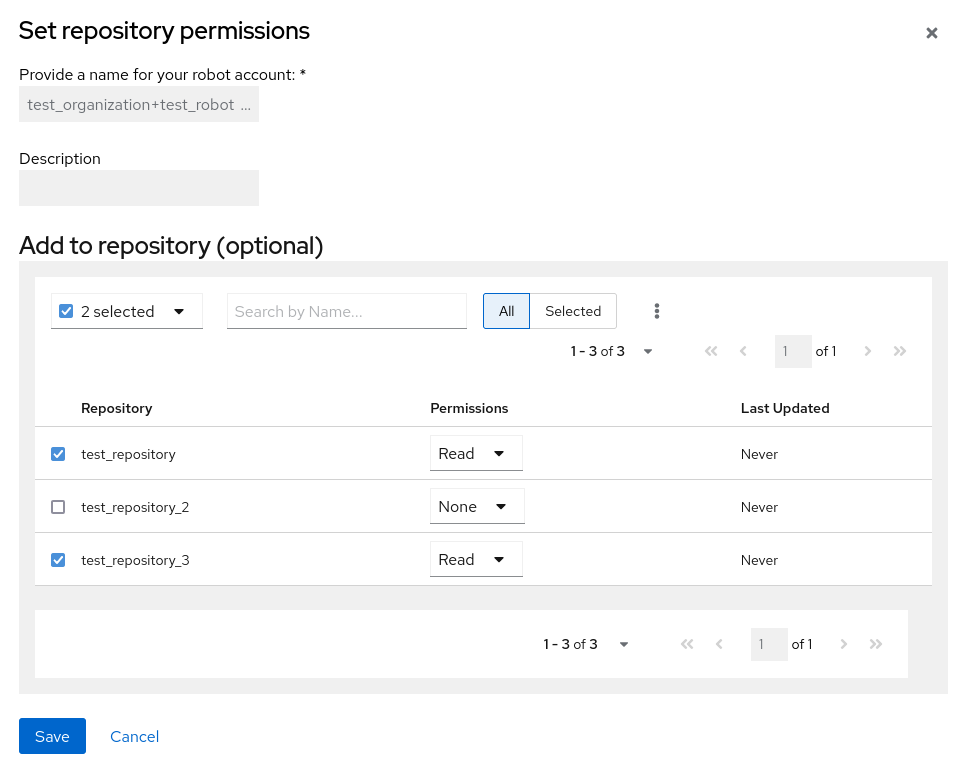
- 设置机器人帐户的权限,例如 None、Read、Write、Admin。
- 单击保存。警告显示 Success alert: Successfully updated repository permission appears on Set repository permissions 页,确认更改。
-
返回到 Organizations
Robot 帐户 页面。现在,机器人帐户的 Repositories 列会显示机器人帐户已添加到的存储库数量。
21.1.9. 使用 Red Hat Quay v2 UI 创建默认权限
默认权限定义在创建存储库时应自动授予的权限,除了存储库的默认创建者之外。权限根据创建存储库的用户分配。
使用以下步骤使用 Red Hat Quay v2 UI 创建默认权限。
流程
- 点机构的名称。
- 单击 Default permissions。
- 单击 创建默认权限。此时会出现 toggle drawer。
选择 Anyone 或 Specific 用户,以在创建存储库时创建默认权限。
如果选择 Anyone,则必须提供以下信息:
- 应用到。搜索、邀请或添加用户/机器人/团队。
- 权限.将权限设置为 Read、Write 或 Admin 之一。
如果选择特定用户,则必须提供以下信息:
- 存储库创建者.提供用户或机器人帐户。
- 应用到。提供用户名、机器人帐户或团队名称。
- 权限.将权限设置为 Read、Write 或 Admin 之一。
- 点 Create default permission。此时会出现确认框,返回以下警报: Successfully created default permissions for creator.
21.1.10. v2 UI 的组织设置
使用以下步骤使用 v2 UI 更改您的机构设置。
流程
- 在 v2 UI 上,单击 Organizations。
-
单击您要为其创建机器人帐户的组织名称,如
test-org。 - 点 Settings 选项卡。
- 可选。输入与机构关联的电子邮件地址。
可选。将 Time Machine 功能的分配时间设置为以下之一:
- 1 周
- 1 个月
- 1 年
- Never
- 点击 Save。
21.1.11. 使用 v2 UI 查看镜像标签信息
使用以下步骤使用 v2 UI 查看镜像标签信息。
流程
- 在 v2 UI 上,单击 Repositories。
-
单击存储库的名称,如
quayadmin/busybox。 单击标签的名称,例如
test。您会进入标签的 Details 页面。该页面显示以下信息:- Name
- 软件仓库
- 摘要
- 安全漏洞
- 创建
- 修改
- Size
- 标签
- 如何获取镜像标签
- 可选。点 Security Report 查看标签的漏洞。您可以扩展公告列来打开 CVE 数据。
- 可选。点 Packages 查看标签的软件包。
-
单击存储库的名称,如
busybox,以返回到 Tags 页面。 - 可选。将鼠标悬停在 Pull 图标上,以显示获取标签的方法。
- 选中标签或多个标签框,单击 Actions 下拉菜单,再单击 Delete 以删除标签。在弹出窗口中点 Delete 来确认删除。
21.1.12. 使用 v2 UI 调整存储库设置
使用以下步骤使用 v2 UI 调整存储库的各种设置。
流程
- 在 v2 UI 上,单击 Repositories。
-
单击存储库的名称,如
quayadmin/busybox。 - 点 Settings 选项卡。
- 可选。单击 User and robot permissions。您可以通过单击 权限 下的下拉菜单选项来调整用户或机器人帐户的设置。您可以将设置更改为 Read、Write 或 Admin。
可选。单击 Events and notifications。您可以点击 Create Notification 来创建事件和通知。可用的事件选项如下:
- 推送到存储库
- 发现软件包漏洞
- 镜像构建失败
- 镜像构建已排队
- 镜像构建已启动
- 镜像构建成功
镜像构建已取消
然后,发送通知。可用的选项如下:
- 电子邮件通知
- Flowdock 团队通知
- HipChat Room 通知
- Slack 通知
Webhook POST
在选择了事件选项和通知方法后,包括 Room ID #、Room Notification Token,然后点 Submit。
- 可选。单击 Repository visibility。您可以通过单击 Make Public 使存储库私有或公共。
- 可选。单击 Delete repository。您可以通过单击 Delete Repository 来删除存储库。